
Wondershare PPT2DVD Pro(PPT转DVD工具)
v6.1.9 官方版- 软件大小:18.1 MB
- 更新日期:2020-09-27 11:50
- 软件语言:英文
- 软件类别:媒体其它
- 软件授权:免费版
- 软件官网:待审核
- 适用平台:WinXP, Win7, Win8, Win10, WinAll
- 软件厂商:

软件介绍 人气软件 下载地址
Wondershare PPT2DVD是一款简单易用的PPT转DVD工具,该程序旨在帮助您将PPT制作为视频文件,并允许直接刻录到DVD。其采用了简单的向导式界面,您可以按照向导提示简单几步完成整个转换与刻录过程。Wondershare PPT2DVD的另一个优点是,它提供了用于创建DVD菜单的专用功能,其中包括多个包含的模板和用于选择背景音乐的选项。总的来说,Wondershare PPT2DVD为您带来了一套简单的PPT转视频,以及PPT转DVD解决方案,任何用户都能轻松使用,有需要的朋友赶紧下载吧!
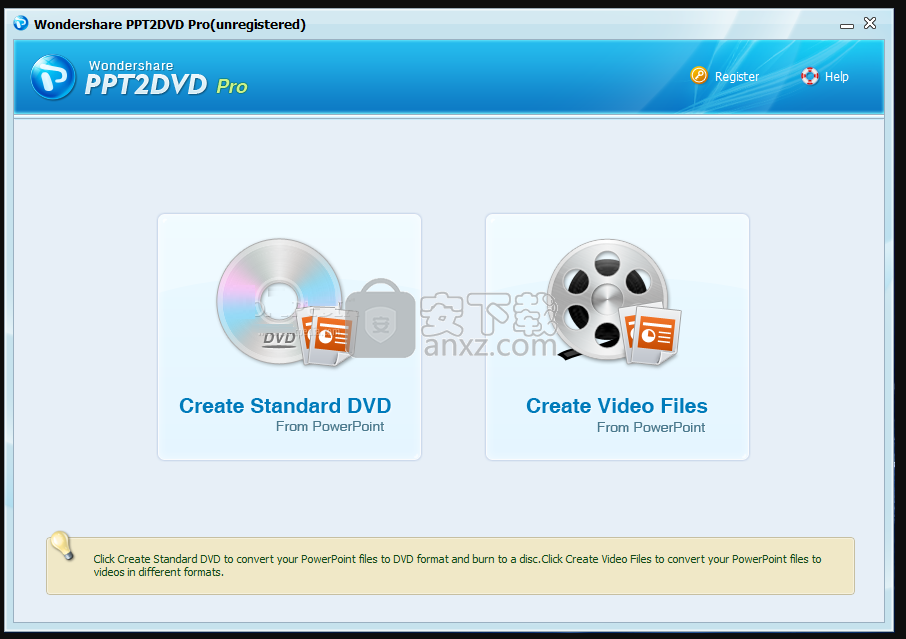
软件功能
将PowerPoint转换为DVD:
PPT2DVD Pro使您可以将PowerPoint演示文稿转换为DVD电影,并保留原始PowerPoint中的所有功能,例如动画,转场,声音和视频剪辑。轻松创建您的DVD演示文稿!
将PowerPoint转换为视频:
PPT2DVD Pro将PowerPoint演示文稿转换为AVI,WMV,MOV,MPEG等130种流行的视频格式,以便在网站,博客或iPod,iPhone,Apple TV和Pocket PC等便携式设备上共享。
批量转换:
使用PPT2DVD Pro一次将多达12个PowerPoint演示文稿刻录到DVD。
引人注目的DVD菜单:
PPT2DVD Pro使您可以使用46种精心设计的内置DVD菜单模板创建专业外观的DVD菜单,以进行快速播放和导航,包括商务,庆典,教育,自然和教堂等主题。
2种播放模式-自动和手动:
将PowerPoint转换为DVD之前,您可以选择在自动模式下像电影一样播放它,或者在手动模式下通过遥控器进行导航。
徽标/水印支持:
您可以将自己的徽标添加到输出中,以在转换为DVD后个性化演示文稿。
内置DVD刻录机:
Wondershare PPT2DVD Pro内置DVD刻录机可帮助您将PowerPoint演示文稿自动刻录到DVD。此外,它还使您可以将单独的输出(ISO)刻录到DVD进行复制。
软件特色
顾名思义,Wondershare PPT2DVD是一个功能强大的工具,可以将PowerPoint演示文稿转换为DVD,并将输出文件刻录到光盘以进行快速共享。
虽然还可以将PPT文件转换为AVI,WMV或MPEG等流行的视频格式,但毫无疑问,它的优点是可以将演示文稿转换为DVD。
而且,整个过程轻而易举,特别是对于可能在整个项目中需要帮助的初学者而言。
首先,将提示用户选择要转换的PowerPoint文件,因为所有内容均被设计为向导,并带有详细说明以向所有用户伸出援助之手。
其次,视频设置,播放选项和其他首选项成为焦点,这意味着您需要选择电视标准和宽高比,还需要设置幻灯片之间的过渡时间并配置输出质量。
显然,您还可以输入输出文件夹,并使用两个不同的选项:立即刻录项目或创建要存储在本地磁盘上的ISO文件。
整个过程通常在几分钟内完成,但是菜鸟可能需要更多时间来配置项目,并且在需要帮助的情况下,这方面还包括一本手册。
总体而言,Wondershare PPT2DVD的工作原理很吸引人,但请记住,它要求在系统上安装Microsoft PowerPoint。它适用于PowerPoint 2000、2002、2003、2007和2010。
安装方法
1、下载并解压软件,双击安装程序进入Wondershare PPT2DVD安装向导,单击【next】。
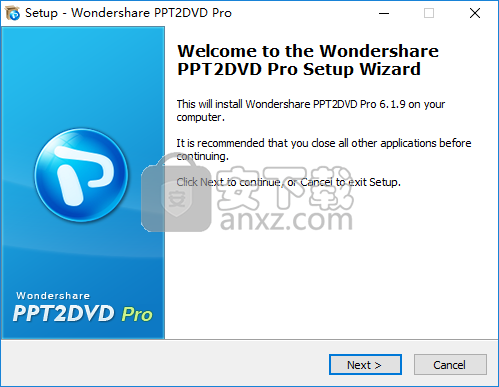
2、阅读最终用户许可协议,勾选【I accept the agreement】的选项,然后进入下一步的安装。
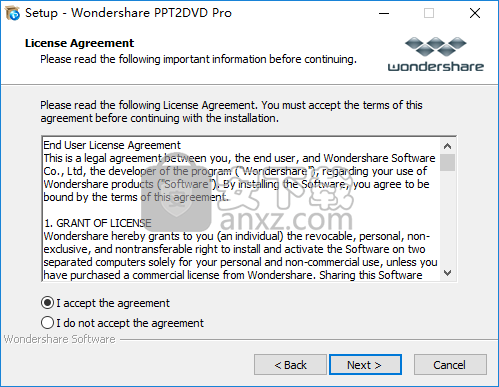
3、选定安装位置,可以选择默认的C:\Program Files (x86)\Wondershare\PPT2DVD Pro。
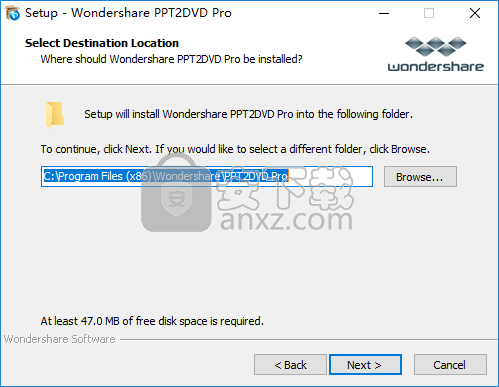
4、选择附加任务,勾选Create a desktop icon创建桌面快捷图标的选项。
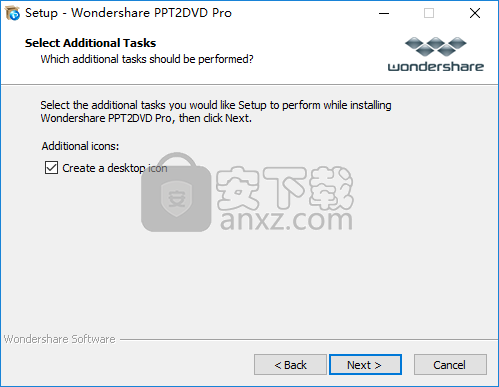
5、准备安装,点击【install】开始进行安装。
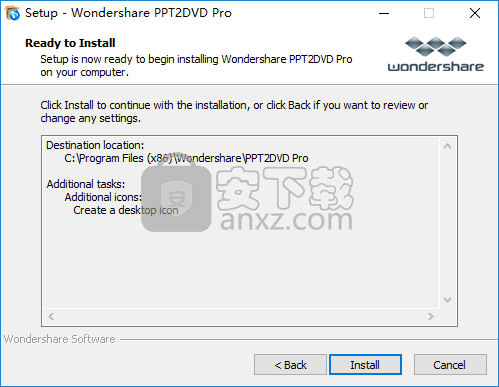
6、弹出如下的Wondershare PPT2DVD安装成功窗口,单击【finish】完成安装。
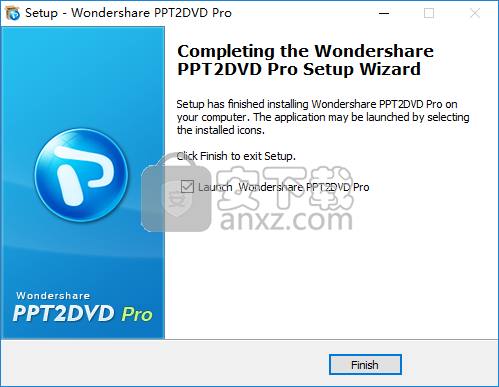
使用方法
1、运行Wondershare PPT2DVD,进入如下的界面,提供了创建DVD以及创建视频文件两种功能,根据需要选择。
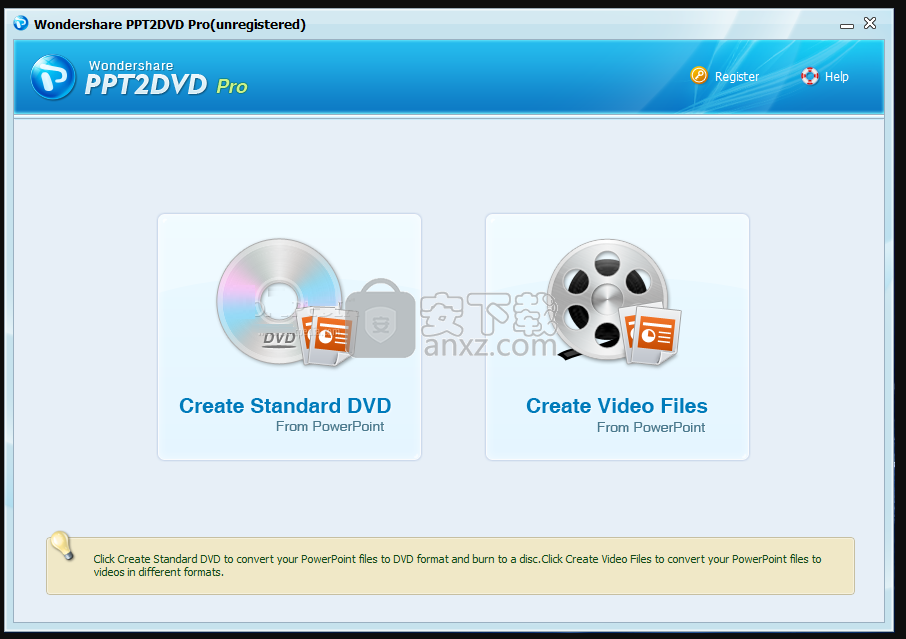
2、添加要转换的PPT文件到列表。
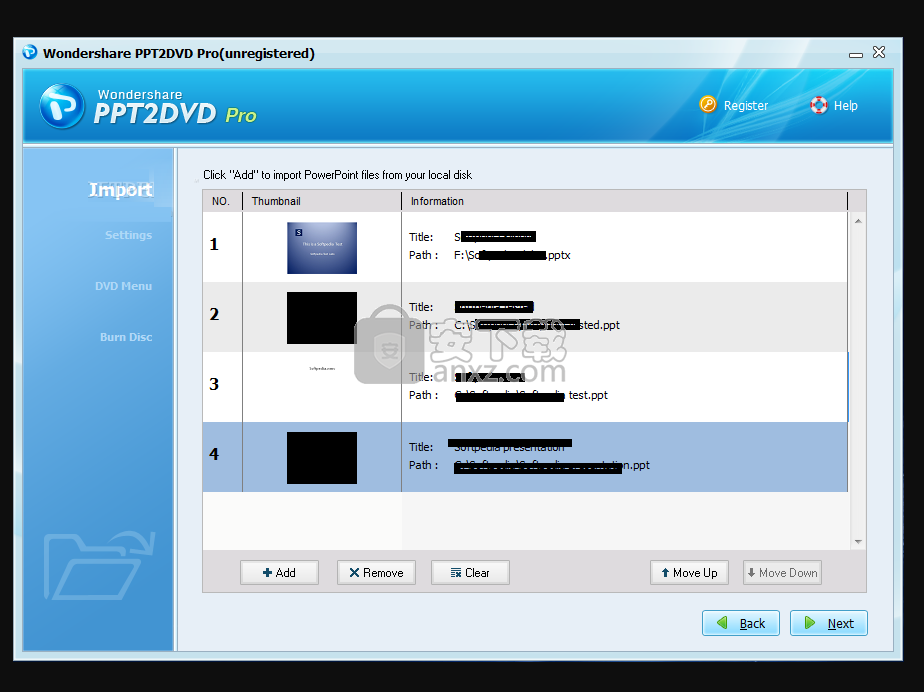
3、您可以自定义设置视频选项、播放选项以及其他基本参数。
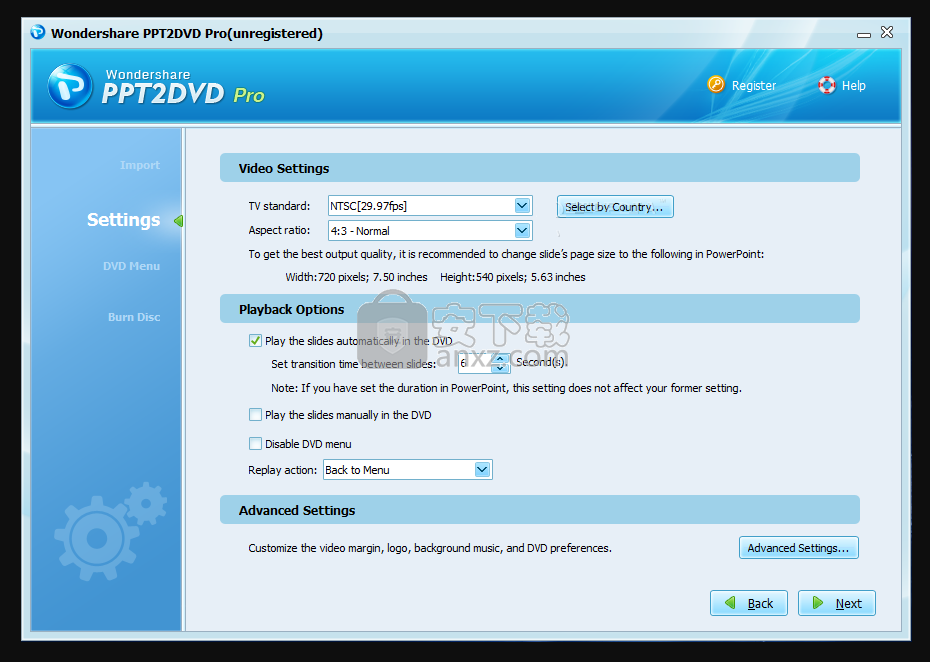
4、您可以自定义设置DVD菜单。
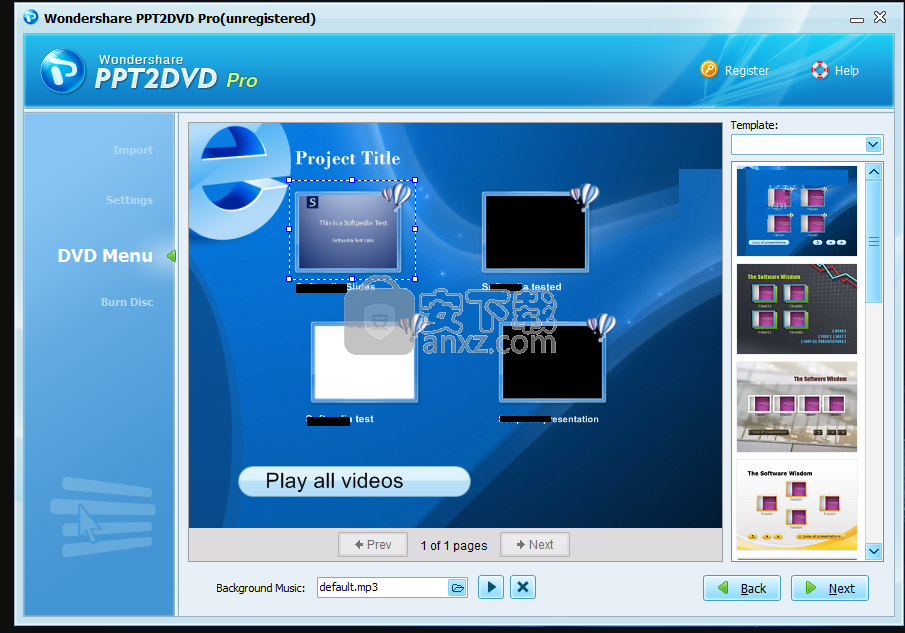
5、用户可以自定义设置DVD刻录参数,随后点击【start】按钮,即可执行刻录操作。
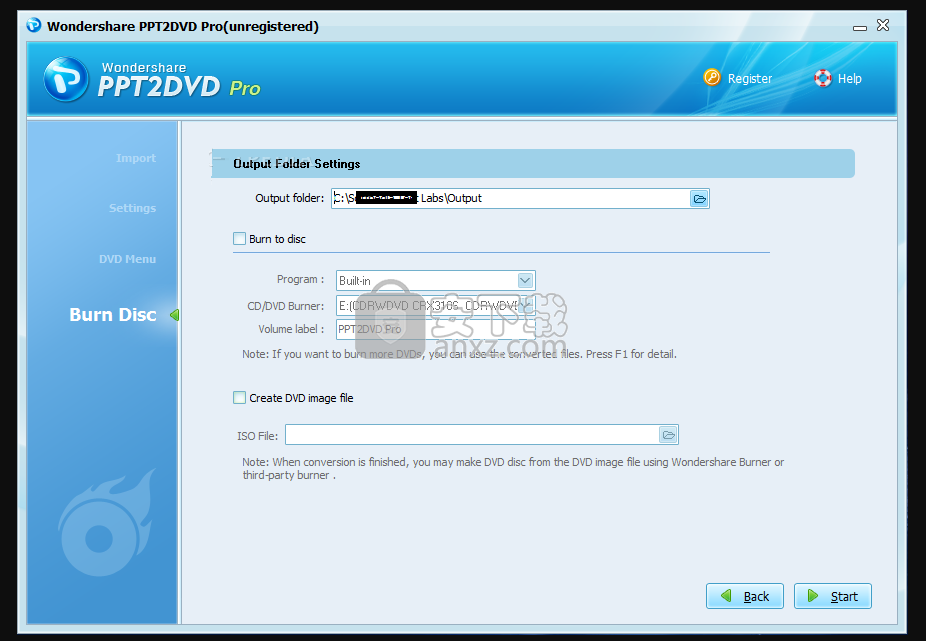
更新日志
修复了Windows 64位系统中虚拟声卡的问题。
重新组织并更新了视频格式列表。
将帮助文档替换为联机帮助。
人气软件
-

微软HEVC视频扩展32位/64位WIN10版 4.01 MB
/简体中文 -

中航led控制软件 98.6 MB
/简体中文 -

压缩宝(ApowerCompress) 80.4 MB
/简体中文 -

musescore 110.0 MB
/简体中文 -

Avid Sibelius Ultimate 2019中文(西贝柳斯2019) 854.0 MB
/简体中文 -

多多直播 131.0 MB
/简体中文 -

音量放大软件(Sound Booster) 2.30 MB
/简体中文 -

PhotoScore 2018(乐谱扫描识别工具) 32.4 MB
/简体中文 -

HD2018_Simple(LED控制显示工具) 81.1 MB
/简体中文 -

蚁小二一键分发系统 84.6 MB
/简体中文


 网易CC直播 v3.22.74
网易CC直播 v3.22.74  酷狗繁星伴奏 7.42.1.1420
酷狗繁星伴奏 7.42.1.1420  酷狗直播伴侣 7.36.0.360
酷狗直播伴侣 7.36.0.360  小火花自媒体助手 0.15.2
小火花自媒体助手 0.15.2 








